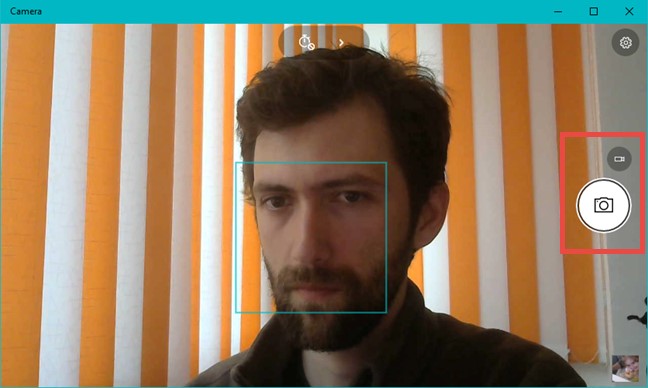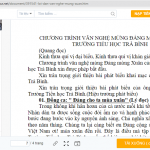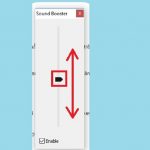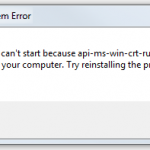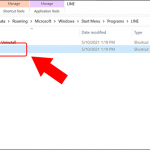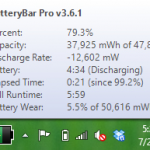Ở trong chuyên mục máy tính hôm nay, điện máy Sharp Việt Nam sẽ hướng dẫn các bạn cách mở Camera laptop trên Win 10 và Win 8 chi tiết từ A – Z trong bài viết dưới đây nhé
Nội dung bài viết
Cách mở Camera laptop trên Win 8
– Đối với laptop Win 8, di chuột vào cạnh màn hình bên phải rồi nhập từ khóa camera vào khung tìm kiếm. Khi hiện kết quả chỉ cần nhấn vào camera để mở là được.
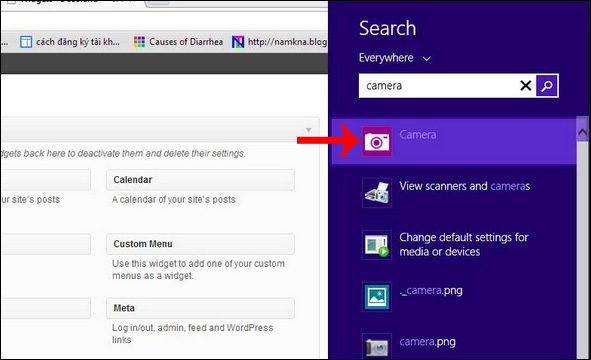
– Tuy nhiên nếu như khi bạn gõ vào thanh search mà không có camera xuất hiện thì máy tính của bạn chưa cài đặt driver camera nên bạn hãy kiểm tra nó ngay lập tức.
Xem thêm: Cách mở Camera trên laptop Win 7 nhanh chóng chỉ với 1 phút.
Cách mở Camera laptop trên Win 10
– Đầu tiên cá bạn chỉ cần nhấp chọn vào thanh Start menu, nhập tìm kiếm từ camera và thấy nó xuất hiện thì chỉ cần nhấp chuột vào là có thể mở camera lên dễ dàng.
– Ngoài ra, các bạn có thể thực hiện theo các bước sau:
- Bước 1: Nhấp vào nút Start, sau đó nhấp vào Settings.
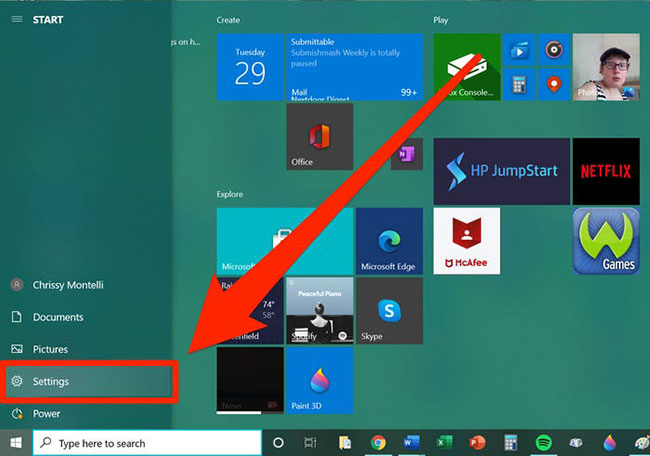
- Bước 2: Trong cửa sổ Settings, kéo xuống phần Privacy và nhấp vào nó.
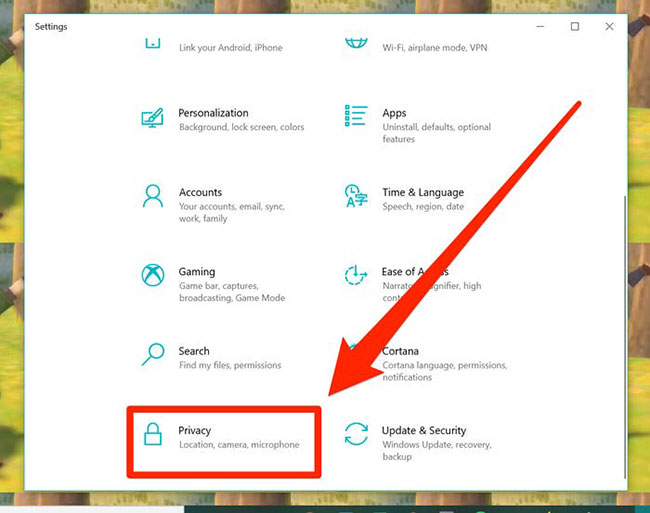
- Bước 3: Ở phía bên trái của menu, cuộn xuống phần Camera và nhấp vào nó. Từ đây, bạn có thể nhấp vào thanh trượt để bật hoặc tắt tính năng sử dụng camera của mình với các ứng dụng khác.
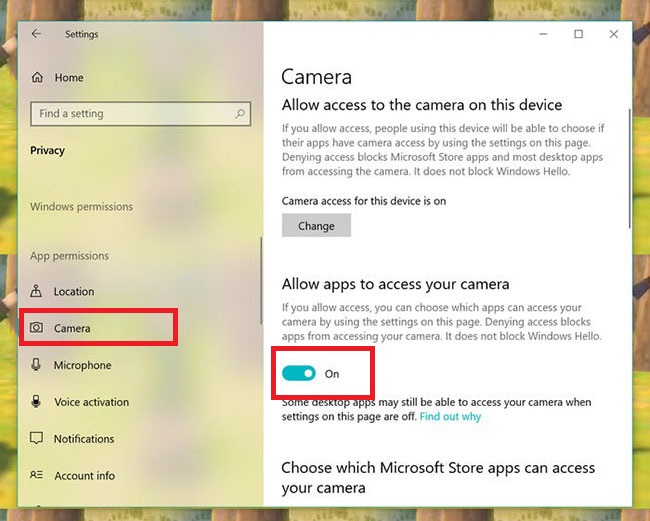
– Hy vọng sau khi đọc xong bài viết của chúng tôi bạn có thể biết cách mở Camera laptop trên Win 8, Win 10 dễ dàng. Nếu trong quá trình mở camera bạn bị lỗi thì có thể bình luận ở phía dưới chúng tôi sẽ giúp bạn.